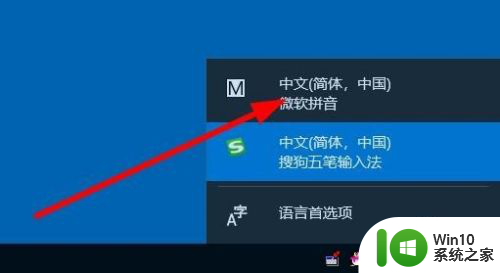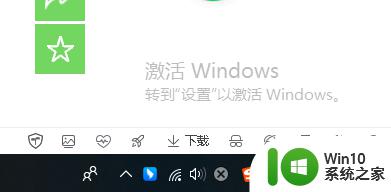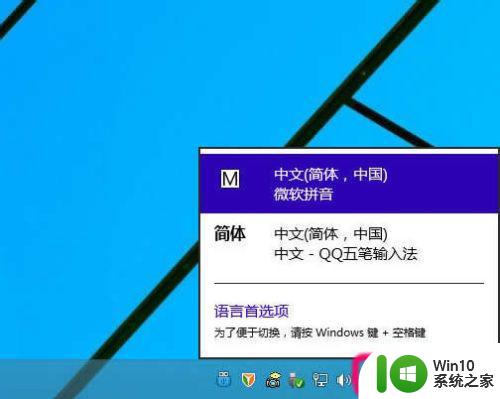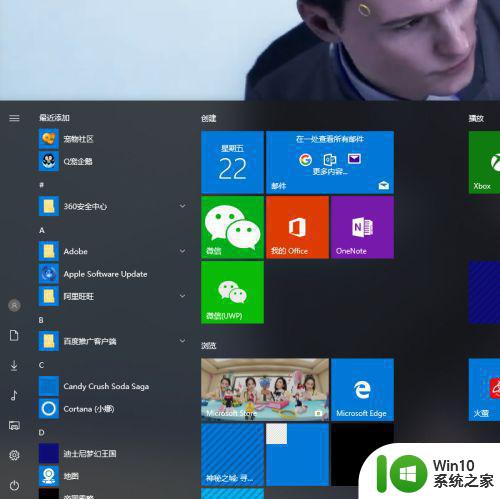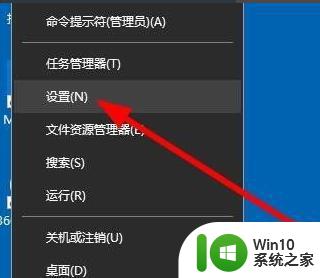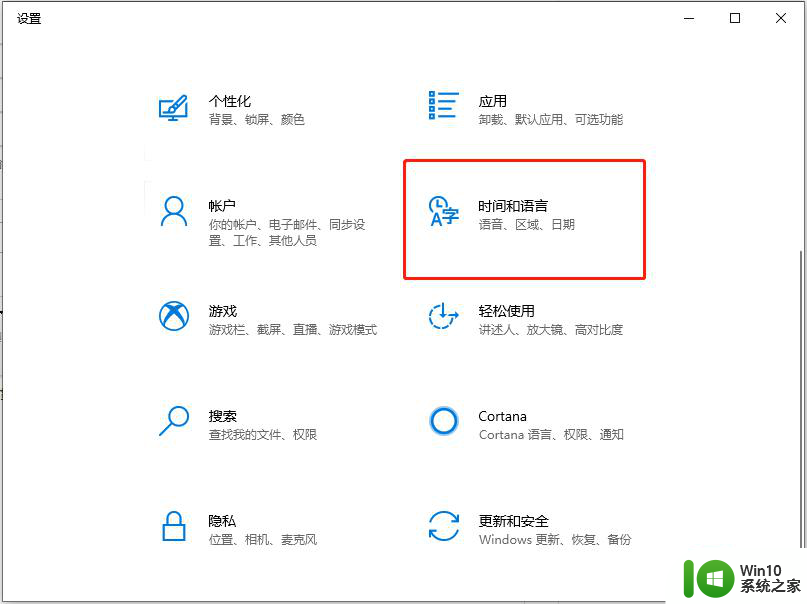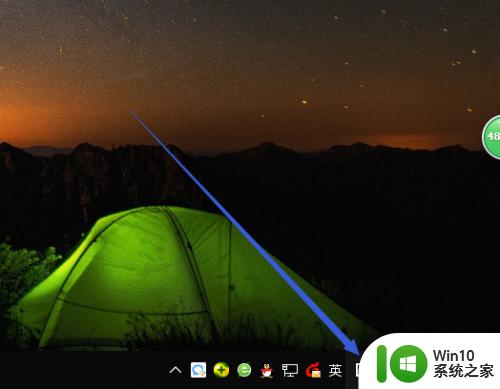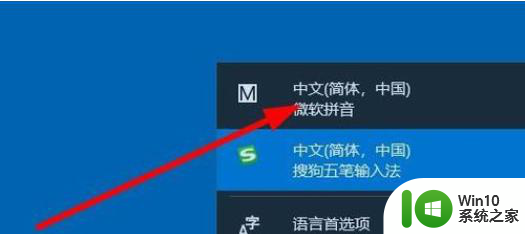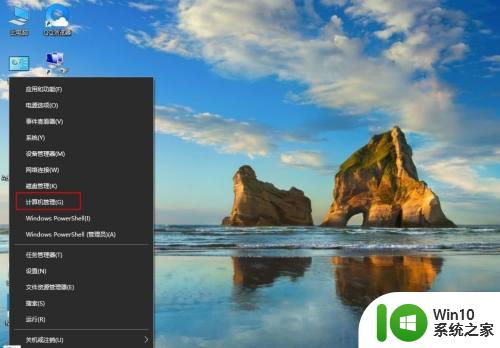删除win10微软拼音输入法的方法 win10微软拼音输入法卸载教程
删除win10微软拼音输入法的方法,微软拼音输入法作为一款在Win10操作系统中被广泛使用的输入工具,拥有着强大的输入功能和便捷的用户体验,有时候我们可能需要卸载该输入法,无论是为了尝试其他输入法的功能,还是为了解决一些与微软拼音输入法相关的问题。在这篇文章中我们将分享一些简单易行的方法,帮助您快速高效地删除Win10微软拼音输入法,让您轻松实现输入法的切换和个性化需求。无论您是初次尝试卸载输入法,还是已经遇到了一些困扰,本文都将为您提供详细的卸载教程,让您轻松掌握删除Win10微软拼音输入法的技巧。
具体方法如下:
1、如果想要删除这个输入法的话,我们只需要点击开始按钮。在弹出菜单中选择“设置”菜单项。
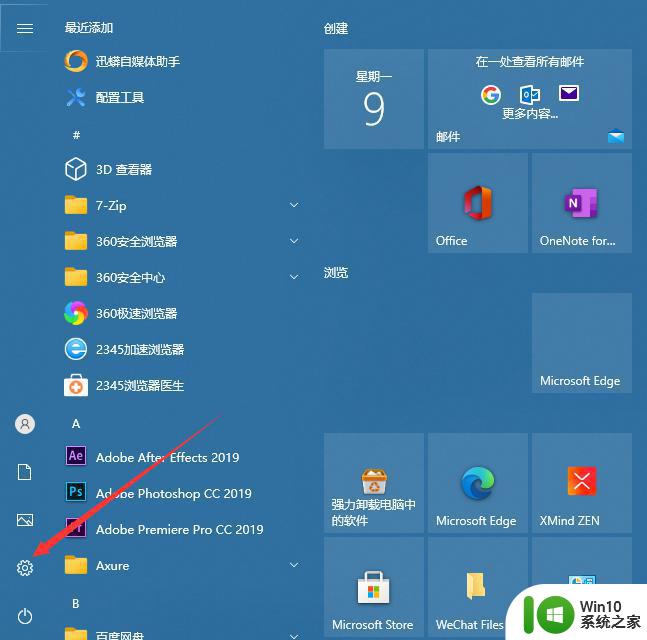
2、然后就会打开Windows设置窗口,在窗口中我们点击“时间和语言”的图标。
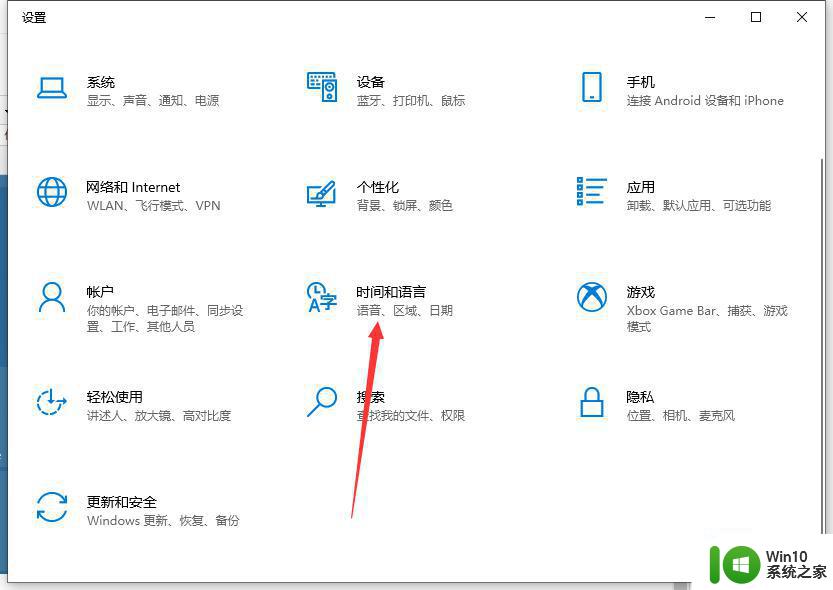
3、在打开的时间和语言窗口中,我们点击左侧边栏的“语言”菜单项。
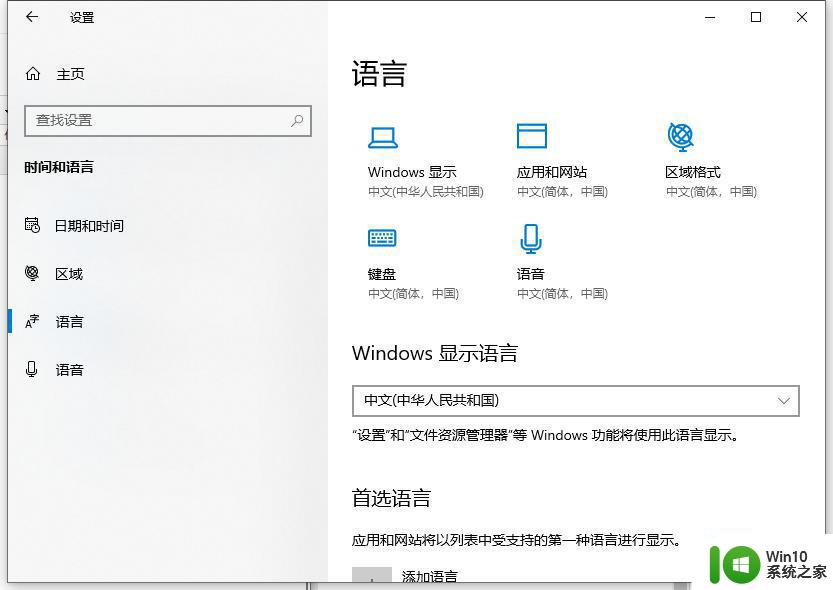
4、在右侧的窗口中点击“中文”快捷链接,然后在弹出窗口中点击“选项”按钮。
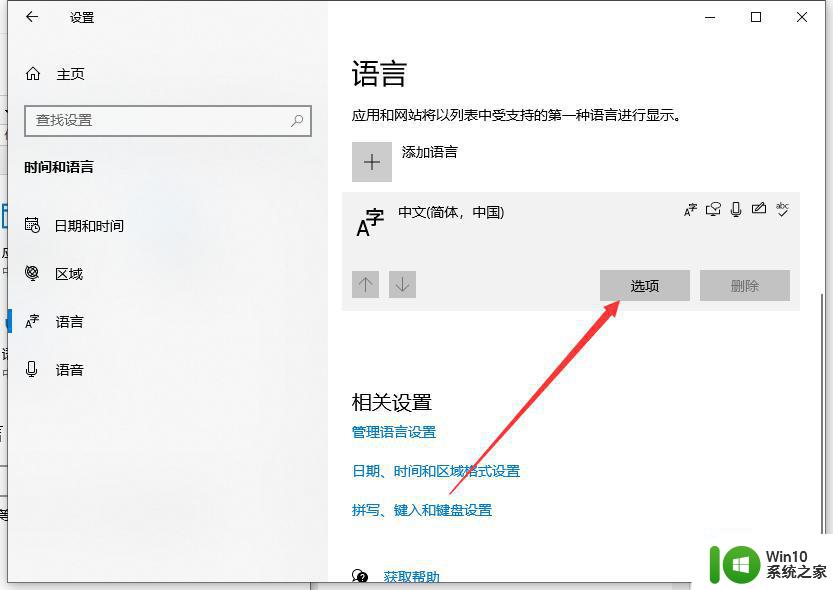
5、这时就会看到安装的输入法列表,点击“微软拼音输入法”的快捷链接。然后点击“删除”按钮,这样就会把微软拼音输入法删除掉了。
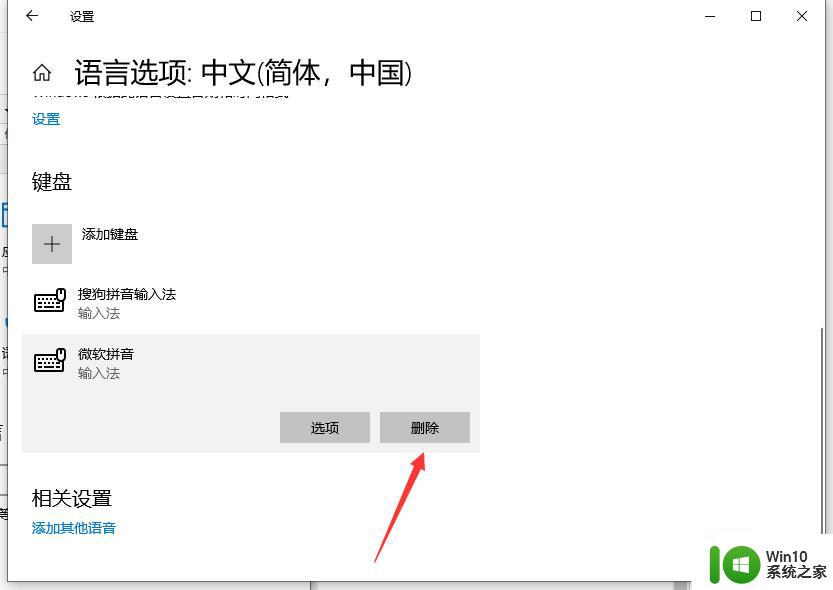
以上就是删除win10微软拼音输入法的方法的全部内容,还有不懂的用户可以根据小编的方法来操作,希望能够帮助到大家。